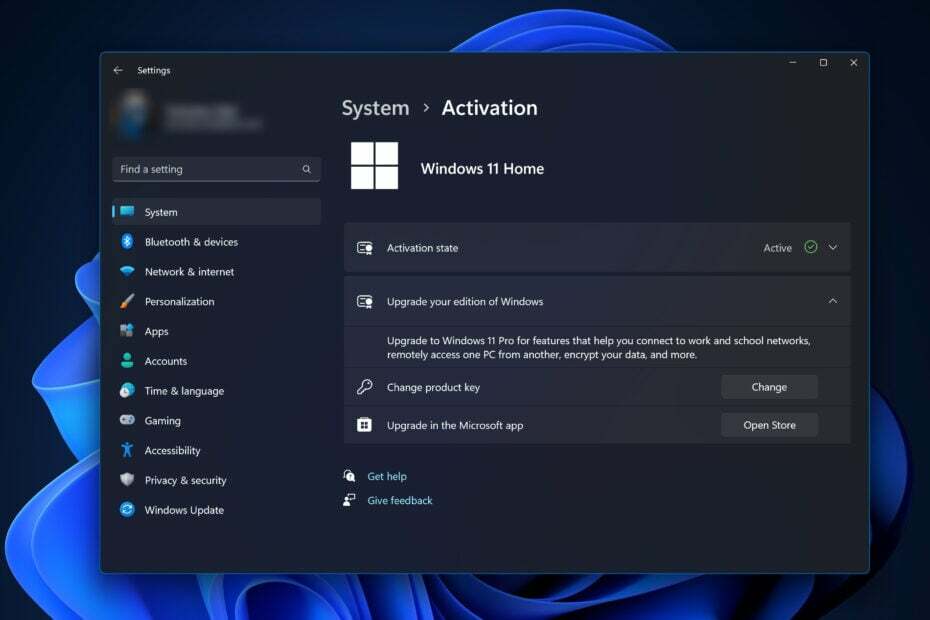Windows 7 parolanızı unuttuysanız deneyebileceğiniz 10 çözüm
- Güçlü bir parolaya sahip olmak, cihazınızı daha güvenli hale getirir, ancak aynı zamanda onu unutma olasılığınızın da daha yüksek olduğu anlamına gelir. Şans eseri, Windows 7'de parolanızı sıfırlamanın yolları vardır.
- Windows 7 Parola Sıfırlama Diski olan kullanıcılar oturum açma ekranından parolalarını kolayca sıfırlayabilir.
- Windows 7'yi her başlattığınızda parolanızı girmenize gerek kalmaması için oturum açmayı nasıl atlayacağınızı ayarlamanın bir yolu vardır.
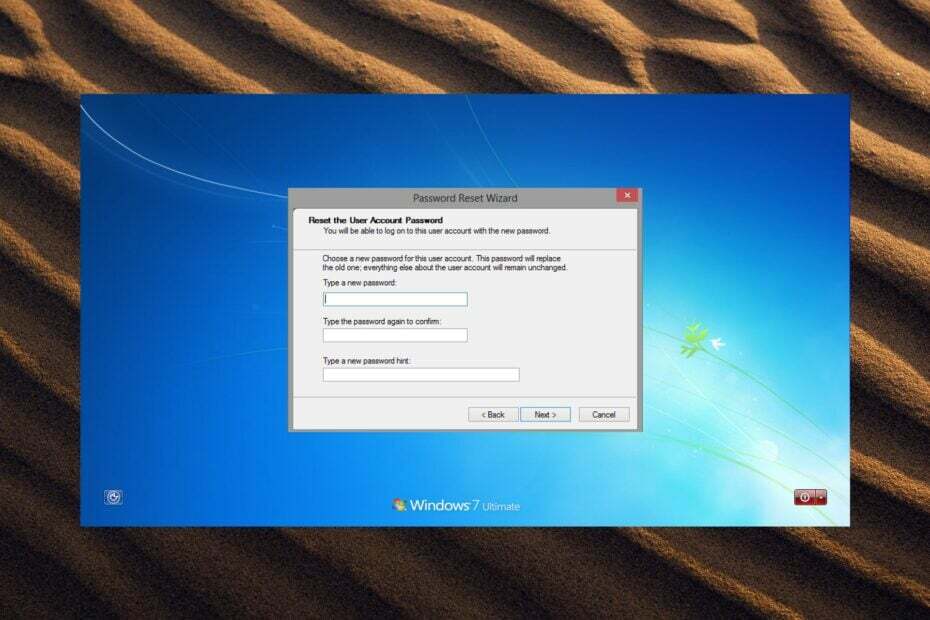
XİNDİRME DOSYASINI TIKLAYARAK KURULUM
- Restoro PC Onarım Aracını İndirin Patentli Teknolojilerle gelen (patent mevcut Burada).
- Tıklamak Taramayı Başlat PC sorunlarına neden olabilecek Windows sorunlarını bulmak için.
- Tıklamak Hepsini tamir et bilgisayarınızın güvenliğini ve performansını etkileyen sorunları gidermek için.
- Restoro tarafından indirildi 0 bu ay okuyucular
Parolaları hatırlamak güç olabilir ve bazen unutması kolay olabilir. En güvenli ama aynı zamanda hatırlanması en zor parola olduğu için her zaman güçlü bir parola önerilir. Windows 7 parolanızı unuttuysanız sıfırlamanın yolları vardır, çözümü bulmak için okumaya devam edin.
Parolayı unutursanız bir bilgisayarı açabilir misiniz?
Bir bilgisayarı parola olmadan açmak mümkündür, ancak bazı yöntemler kullanıcının bilgisayarı tamamen sıfırlamasını gerektirebilir, bu da belgelerin, fotoğrafların, verilerin ve daha fazlasının kaybolmasına neden olabilir. Verileri silmeden şifrenizi unuttuysanız bilgisayarınıza girmenin yolları var, öğrenmek için okumaya devam edin.
Windows 7 parolaları nerede depolar?
Parolalar, Windows 7'de Güvenlik Hesabı Yöneticisi (SAM) veritabanı dosyasında saklanır. Depolanan parolalar, tek yönlü bir karma biçimi kullanır ve yönetici olmayan kullanıcılar tarafından erişilemez.
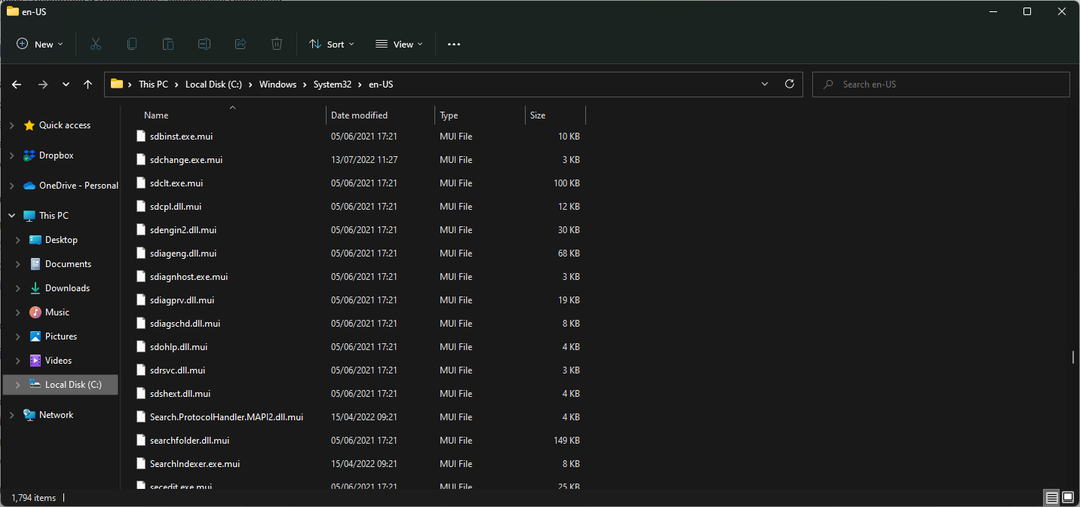
Oturum açmadan Windows 7 parolamı nasıl sıfırlarım?
1. Şifre İpucu ile
Bu çok açık görünebilir, ancak parolanızı tahmin etmek için biraz zaman harcamak işinizi görebilir. Oturum açma bilgilerinizi yanlış girdikten sonra açılır mesaj görüntülenir: Kullanıcı adı veya şifre yanlış. Ayarladıysanız Parola İpucunuzu göstermek için Tamam'ı tıklayın.
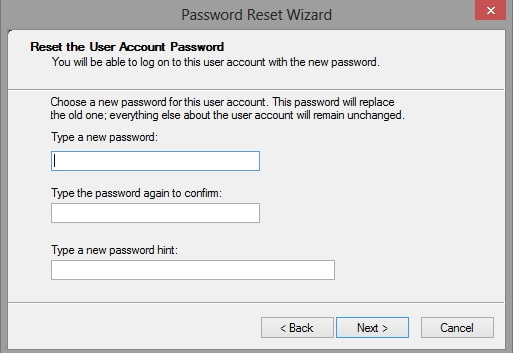
Parola İpucu'nuz size yardımcı olmazsa, Windows 7 parolanızı sıfırlamak için bir sonraki adıma geçin.
2. Üçüncü taraf şifre kurtarma yazılımı aracılığıyla
- Satın al ve indir Yıldız Parola Kurtarma yazılım.
- Windows PC'nizde programı açın.
- Stellar aracında oluşturulan önyüklenebilir medyayı kullanın.
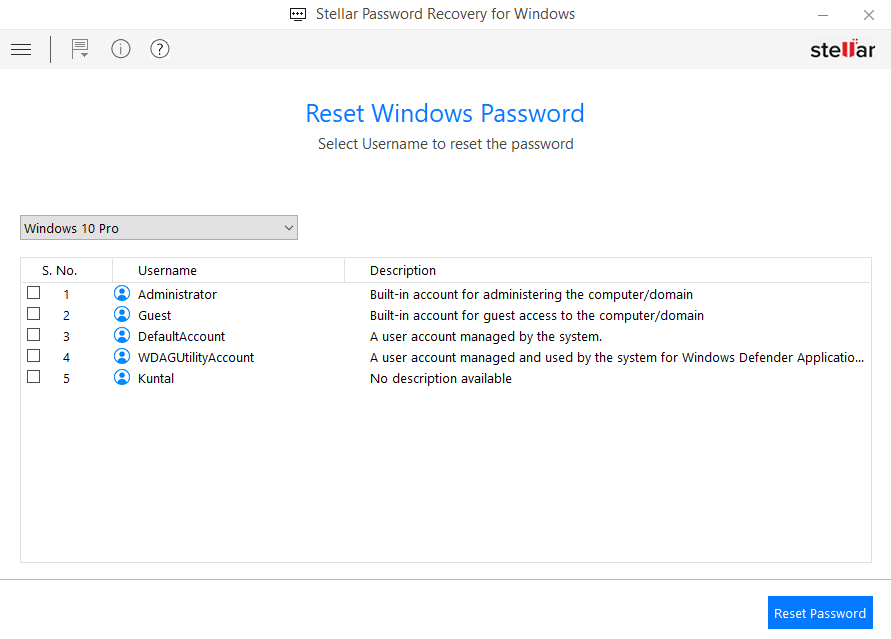
- Hesabınızı seçin ve tıklayın Şifreyi yenile düğme.

- Parolanın değiştirilmesini bekleyin ve tıklayın yeniden başlat bitirmek için.
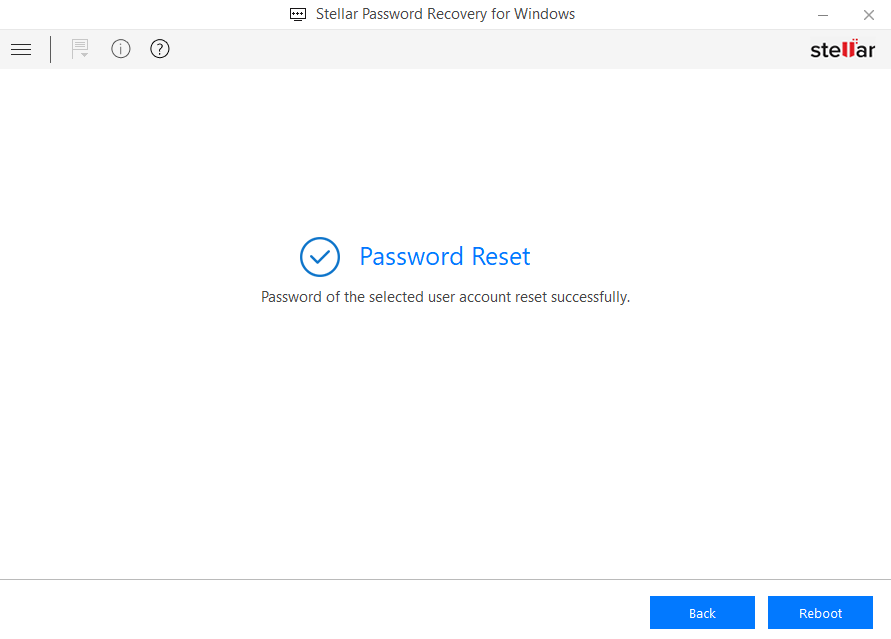
Stellar Password Recovery, Windows 7, 8, 8.1 ve 10'da Yönetici veya kullanıcı parolalarını sıfırlamak için geliştirilmiş bir parola kurtarma aracıdır.
Bu uygun yöntem, önyüklenebilir ortam sürücüsünü kullanarak herhangi bir oturum açma parolasını kurtarmanıza yardımcı olacaktır. Bu nedenle, bilgisayarınızda oturum açmadan parolanızı sıfırlamak için hem BIOS hem de UEFI sistemleri için desteğe sahipsiniz.
Ayrıca bu çözüm, Windows cihazları için mükemmel uyumluluk, birden çok dil desteği veya son derece etkili ve basit kullanıcı arabirimi ile birlikte gelir.

Yıldız Parola Kurtarma
Windows 7'de parolanızı sıfırlamak için karmaşık adımları unutun, bu yazılım bunu saniyeler içinde yapar.3. Windows 7 Parola Sıfırlama Diskini kullanın
oluşturmak için yeterince motive olsaydınız Parola Sıfırlama Diski veya Windows 7'nizi ilk kurduğunuzda USB, o zaman şanslısınız demektir. Buna sahip olmak, Windows 7 parolanızı sıfırlamayı kolaylaştırır.
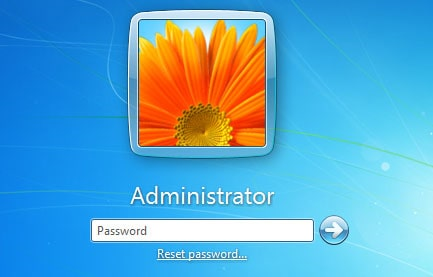
Basitçe şuraya git: Şifreleri sıfırla giriş ekranında ve USB veya diski takın ve yeni şifrenizi oluşturun. Ancak, Windows 7 Parola Sıfırlama Diskiniz veya USB'niz yoksa bir sonraki adıma geçin.
4. Yönetici hesabını kullanın
Windows 7'nizde yönetici statüsüne sahip başka bir hesap varsa, bu hesabı diğer kullanıcıların şifresini değiştirmek için kullanabilirsiniz.
Uzman ipucu:
SPONSORLU
Özellikle bozuk depolar veya eksik Windows dosyaları söz konusu olduğunda, bazı bilgisayar sorunlarının üstesinden gelmek zordur. Bir hatayı düzeltmekte sorun yaşıyorsanız, sisteminiz kısmen bozuk olabilir.
Makinenizi tarayacak ve hatanın ne olduğunu belirleyecek bir araç olan Restoro'yu kurmanızı öneririz.
buraya tıklayın indirmek ve onarmaya başlamak için.
Basitçe şuraya git: Kullanıcı hesapları Denetim Masası'nda ve herhangi bir hesapta parolayı değiştirebilirsiniz.
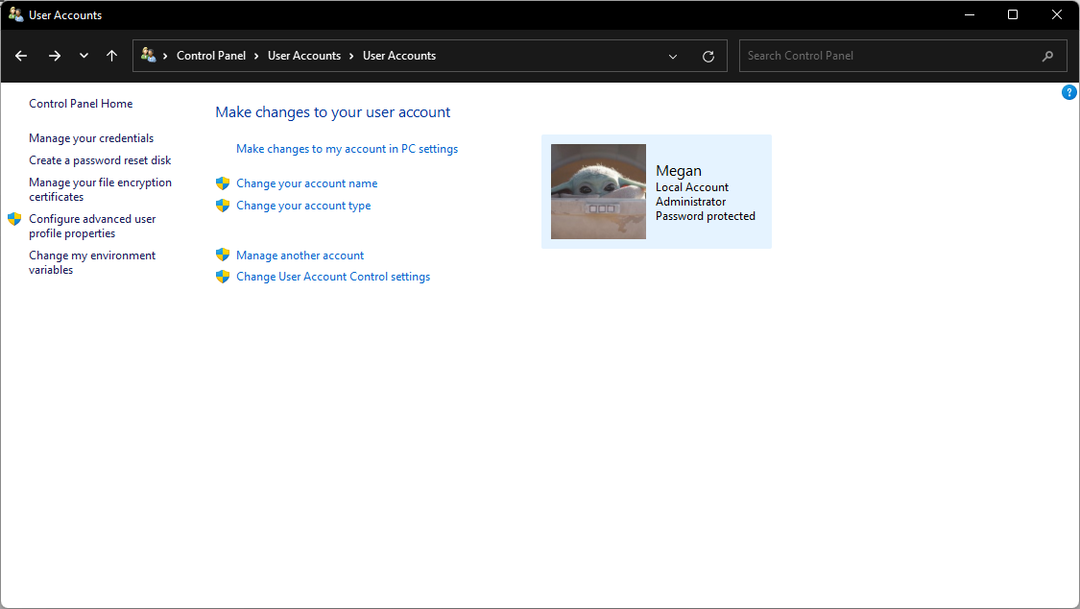
Ancak bu çözüm yalnızca bilgisayarınızda yönetici ayrıcalıklarına sahip başka bir hesap varsa çalışır. Yöneticiyseniz ve şifrenizi hatırlayamıyorsanız, aşağıdaki adımlarla devam edin.
5. Güvenli Modu Kullanma
- Tekrar başlat Windows 7 ve basılı tutun F8 Güç açılırken.
- İçinde Gelişmiş Önyükleme Seçenekleri, seçme Komut İstemi ile Güvenli Mod ve bas Girmek.

- Komutu girin: Kullanıcı ve vur Girmek PC'deki tüm kullanıcıların bir listesini görmek için.
- Komutu girin: net kullanıcı kullanıcı adı yeni_şifre. Yerine geçmek Kullanıcı adıhesap adınız için ve Yeni Şifre Yeni şifreniz için.

- Kapalı Komut istemi ve yeni kimlik bilgileriyle oturum açın.
- Windows 7'nizi açarken, Vardiya oturum açma ekranı göründüğünde beş kez.
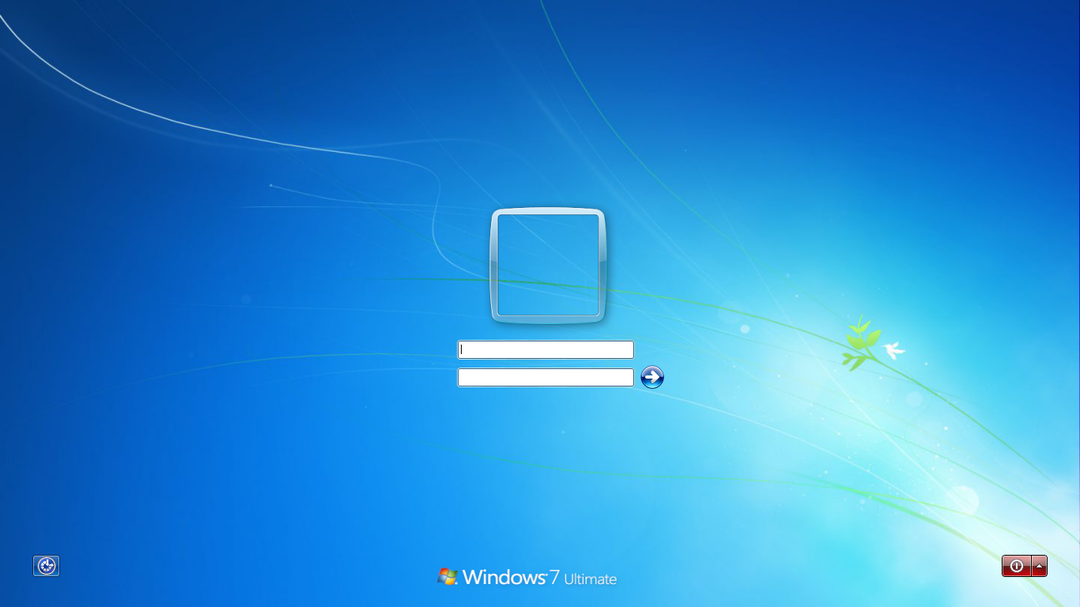
- Gizli yönetici hesabını etkinleştirdiyseniz, profil burada görünecektir.
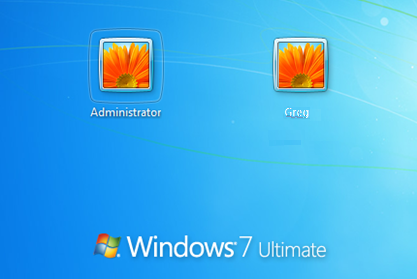
- Gizli Yönetici hesabına girin ve PC'nize parola olmadan erişin.
- seçin bu bilgisayar simgesi, ardından Bilgisayar yönetimi açılır menüden
- Seçme Yerel Gruplar ve Kullanıcılar, ardından seçin Kullanıcılar.
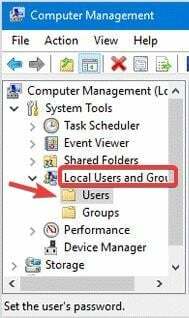
- Parolasını unuttuğunuz hesaba sağ tıklayın ve tıklayın Şifreyi belirle.
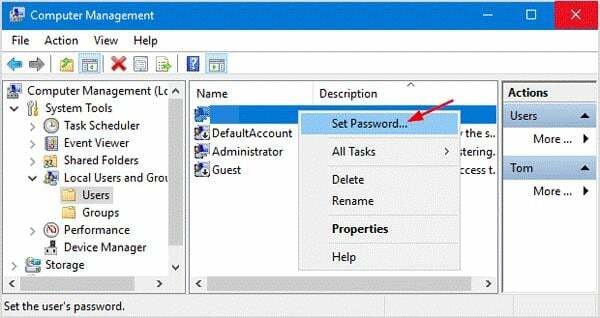
- Yeni bir parola belirledikten sonra, gizli yönetici hesabından çıkış yapın ve ardından yeni kimlik bilgilerini kullanarak hesabınıza giriş yapın.
Windows 7 yerleşik bir gizli Yönetici hesabı içerir, ancak bu adımın yalnızca gizli Yönetici hesabı etkinleştirildiğinde işe yarayacağını unutmayın.
- Firefox neden Windows 7, 8 ve 8.1 desteğini sonlandırdı?
- Windows 7'de DLL Dosyaları Eksik mi? Düzeltmenin 8 Yolu
- kullanarak bilgisayarınızı önyükleyin. Windows 7 yükleme diski. Bir kere Windows'u yükleyin ekran belirir, basın Vardiya + F10.
- İçinde Komut istemi, aşağıdaki komutları yazın, vurun Girmekher satırdan sonra. Windows 7'yi C sürücüsüne yüklemediyseniz, değiştirin C Windows 7'nin kurulu olduğu konumla.
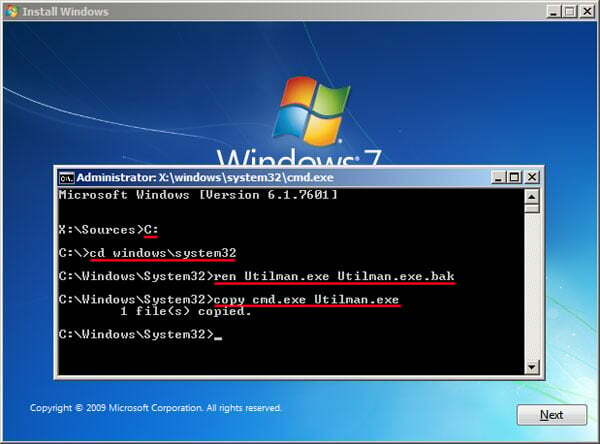
C:windows\system32 cd'siren Utilman.exe Utilman.exe.bakcmd.exe'yi kopyala Utilman.exe
- Kapalı Komut istemi ve tıklayın Evetiçinde Windows'u yükleyin aniden belirmek.
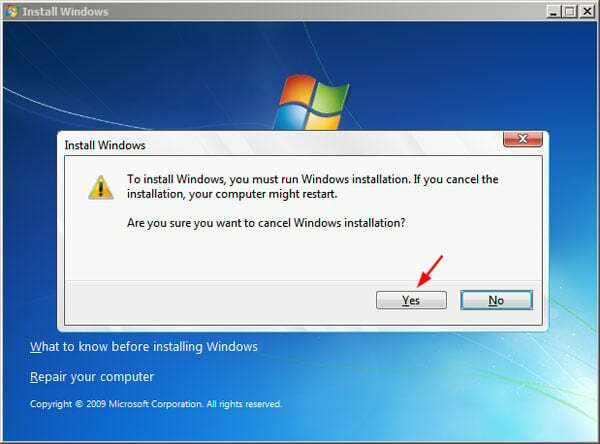
- Windows 7'nin normal şekilde önyükleme yapmasına izin verin ve ardından üzerine tıklayın. Erişim kolaylığı oturum açma ekranında.
- İçinde Komut istemi pencere tipi net kullanıcı kullanıcı adı yeni_şifre. Yer değiştirmek Kullanıcı adı hesap adınız ve Yeni Şifre yeni şifrenizle.

Oturum açtıktan sonra utilman.exe dosyasını orijinal biçimine döndürmeyi unutmayın.
8. Sethc.exe'yi ayarlayın
- Windows 7 açılırken gücü açın, bilgisayarı kapatmaya zorlamak için güç düğmesine basın ve basılı tutun.
- Windows hata kurtarma ekranını ortaya çıkarmak için bilgisayarı tekrar açın. Tıklamak Başlangıç Onarma'yı Başlatın (önerilen).
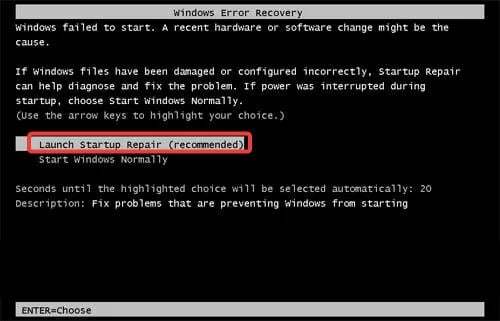
- Tıklamak İptal etmek PC'yi geri yüklemek istediğinde. Analiz sürecinin kendi yolunda ilerlemesine izin verin.
- Diyalog kutusunda, tıklayın Sorun Ayrıntılarını Görüntüle ve raporun en altına gidin. ile başlayan son bağlantıya tıklayın Windows\system32\.
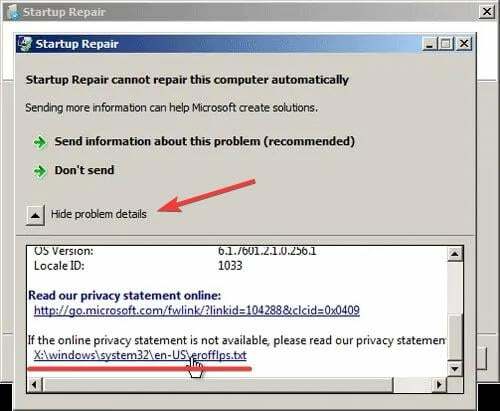
- Not defteri, çevrimiçi gizlilik bildirimiyle birlikte görünecektir. Seçme Dosya sonra tıklayın Açık.
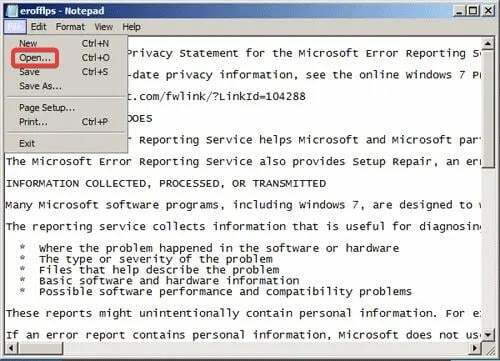
- Yanında dosya türü, olarak ayarlaTüm dosyalar. Altında Sistem32 klasörü bulun ve seçin sethcve herhangi bir şey olarak yeniden adlandırın.
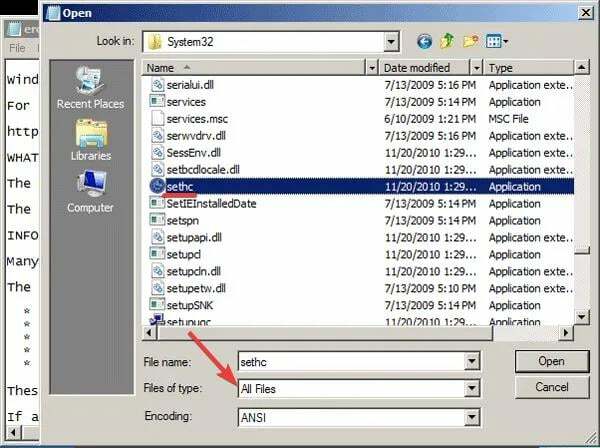
- hala içinde Sistem32 klasörü bulun ve seçin cmd.exe ve yeniden adlandır sethc.exe.
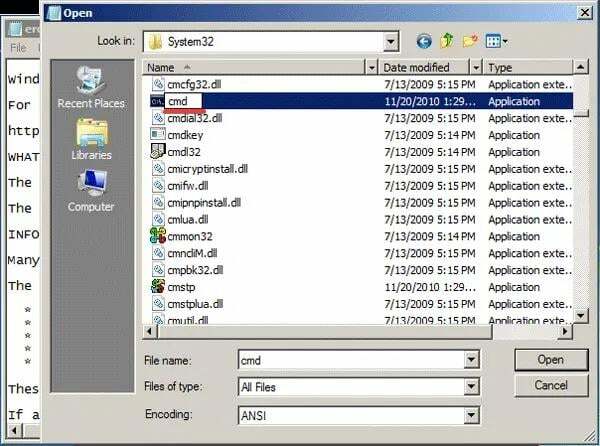
- Tüm iletişim kutularını kapatın ve tekrar başlat Windows 7. PC açılırken basın Vardiya Beş kere.
- bu Komut istemi giriş ekranında görünecek, yazın net kullanıcı kullanıcı adı yeni_şifre. Yer değiştirmek Kullanıcı adı hesap adınız ve Yeni Şifre yeni şifrenizle.
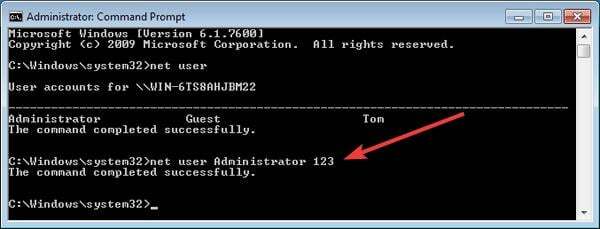
- Kapalı Komut istemi ve yeni kimlik bilgileriyle oturum açın.
Windows 7 yükleme diskiniz yoksa veya bilgisayarınız USB'den önyüklemeyi desteklemiyorsa bu yöntemi kullanın.
9. Sistem Geri Yüklemeyi kullanarak sıfırlayın
- Windows 7'yi yeniden başlatın ve basılı tutun F8.
- İçinde Gelişmiş Önyükleme Seçenekleri, seçme Komut İstemi ile Güvenli Mod ve bas Girmek.

- Komutu girin: cd geri yükleme ve enter tuşuna basın, ardından şu komutu yazın: rstrui.exe ve bas Girmek.

- İçinde Sistem Geri Yükleme açılır, üzerine tıklayın Sonraki.
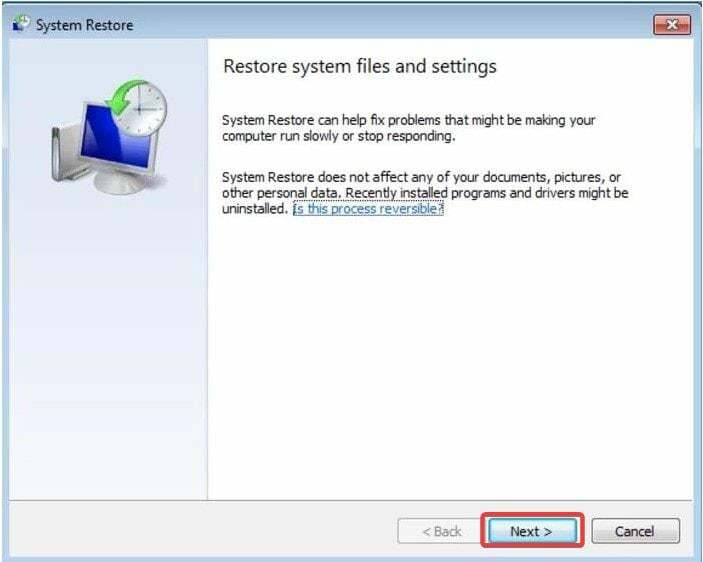
- Bir geri yükleme noktası seçin ve ardından tıklayın Sonraki, Daha sonra Evet onaylamak.
Sistem Geri Yükleme özelliği belgeleri, fotoğrafları veya diğer verileri etkilemez ancak son yüklenen uygulamaları kaldırabilir.
10. Fabrika ayarlarına sıfırla
Bu son çare bir çözümdür. Yukarıdaki çözümlerden hiçbiri sizin için işe yaramadıysa, bilgisayarınızı tamamen sıfırlamaktan başka seçeneğiniz olmayabilir. Fabrika ayarlarına sıfırlama işlemi Windows 7'nizdeki tüm verileri silecektir, bu nedenle bu çözüm bir son durum senaryosudur.
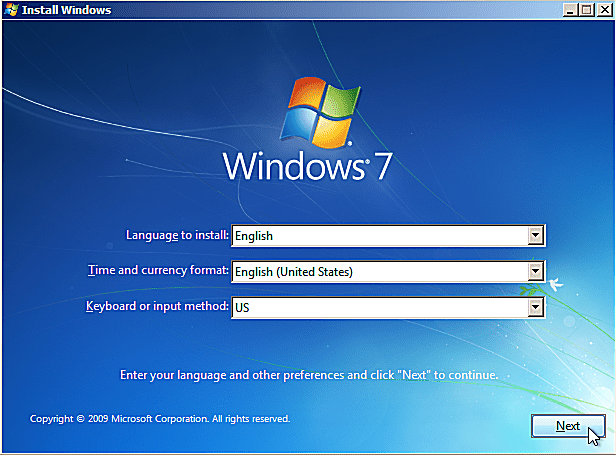
Windows 7'de oturum açma ekranını nasıl atlayabilirim?
- basın pencereler anahtar + Rklavyenizde.
- Bu komutu yazın: netplwiz ve bas Girmek.
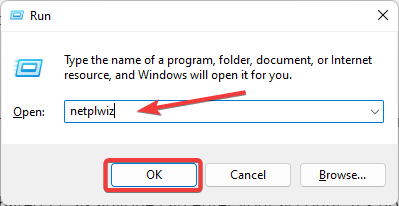
- Hesap adınızı tıklayın.
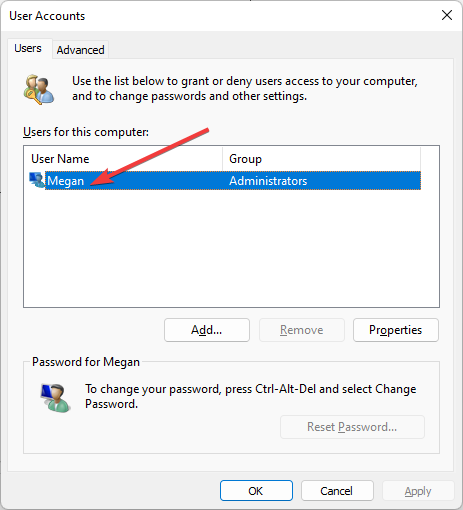
- Kullanıcıların bir şifre girmesini gerektiren kutunun işaretini kaldırın ve ardından tıklayın. TAMAM.
- İstendiğinde şifrenizi girin ve tıklayın. TAMAM.
Bu eylemin gerçekleştirilmesi, Windows 7'nizi her başlattığınızda oturum açma ekranını atlayacak ve oturumunuzu otomatik olarak açacaktır.
Hesabınıza herkes girebileceğinden, paylaşılan bir bilgisayar kullanıyorsanız bu önerilmez. Genel olarak çok güvenli değildir, ancak şifrenizi unuttuğunuz için hesabınızın kilitlenmesi konusunda asla endişelenmenize gerek kalmayacak.
Yukarıdaki çözümlerden birinin, oturum açmadan Windows 7 parolanızı nasıl sıfırlayacağınızı göstermenize yardımcı olduğunu umuyoruz. Eğer sen Windows 10'da parolanızı mı unuttunuz?, bunun için de bir rehberimiz var.
Sizin için hangi yöntemin işe yaradığını veya bu kılavuzda listelenmeyen bir çözüm öneriniz varsa yorumlarda bize bildirin.
Hâlâ sorun mu yaşıyorsunuz? Bunları bu araçla düzeltin:
SPONSORLU
Yukarıdaki öneriler sorununuzu çözmediyse, bilgisayarınızda daha derin Windows sorunları olabilir. Öneririz bu PC Onarım aracını indirme (TrustPilot.com'da Harika olarak derecelendirildi) bunları kolayca ele almak için. Kurulumdan sonra, sadece tıklayın Taramayı Başlat düğmesine ve ardından düğmesine basın Hepsini tamir et.